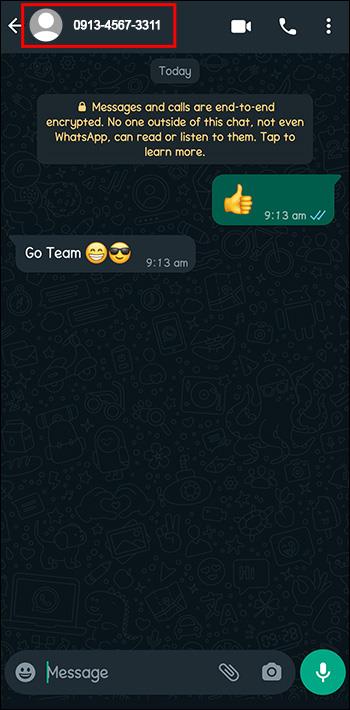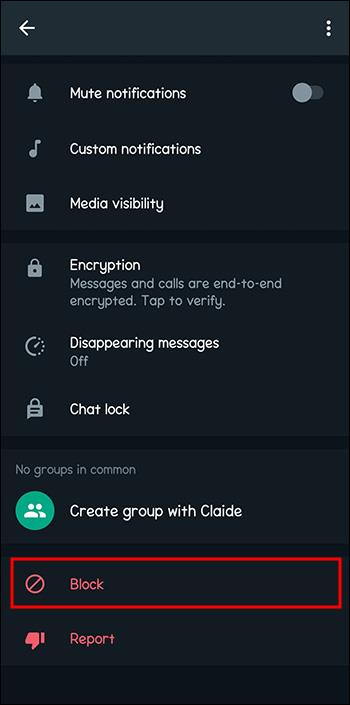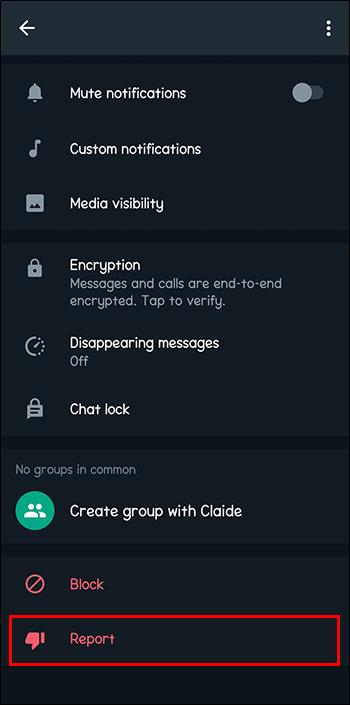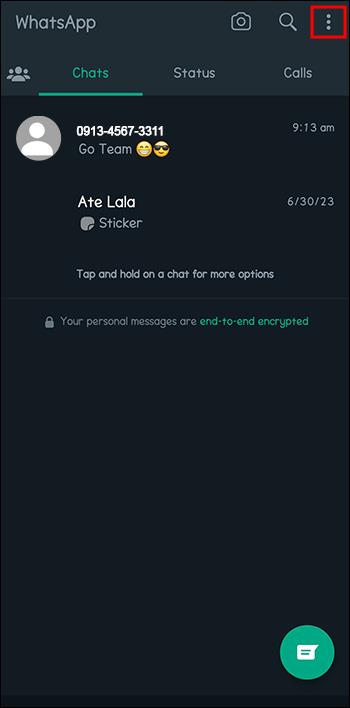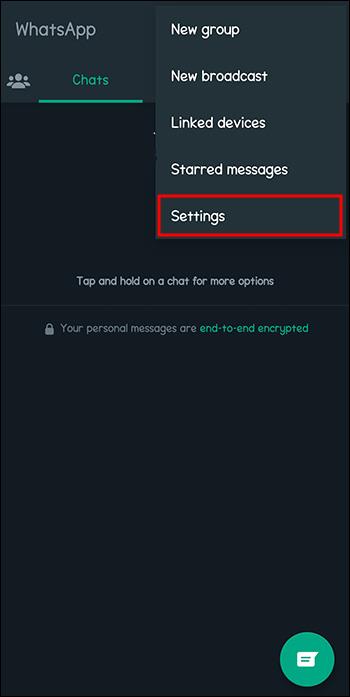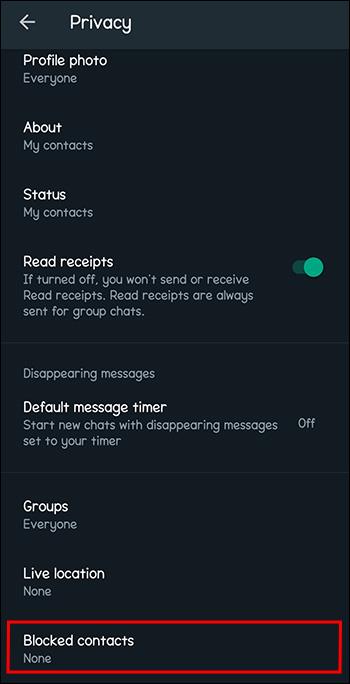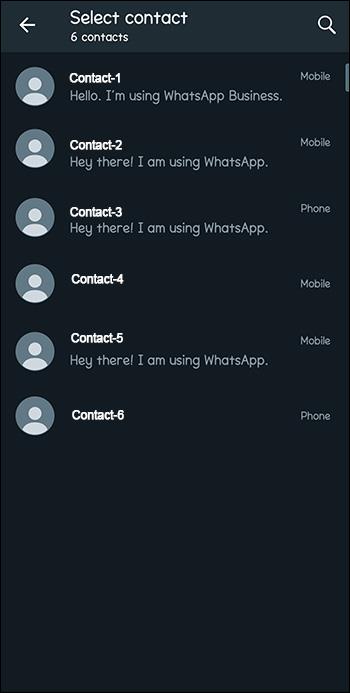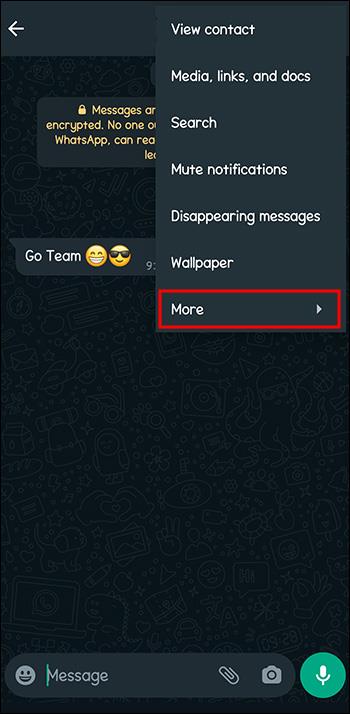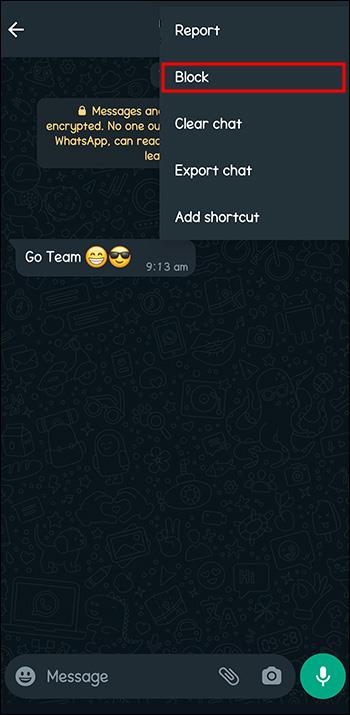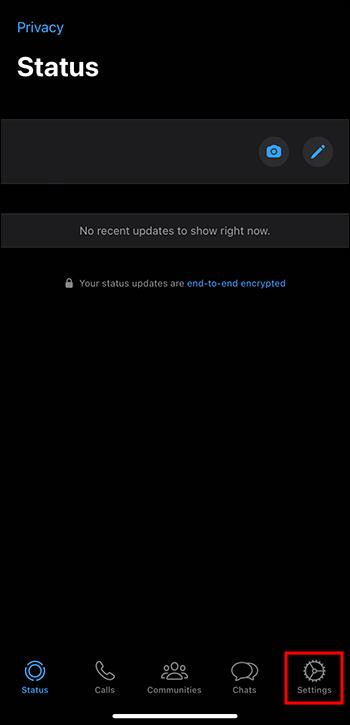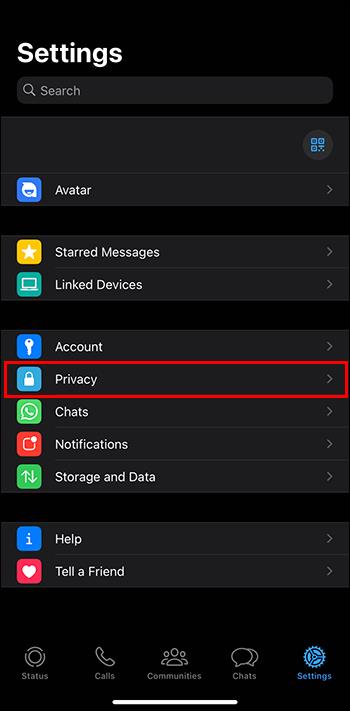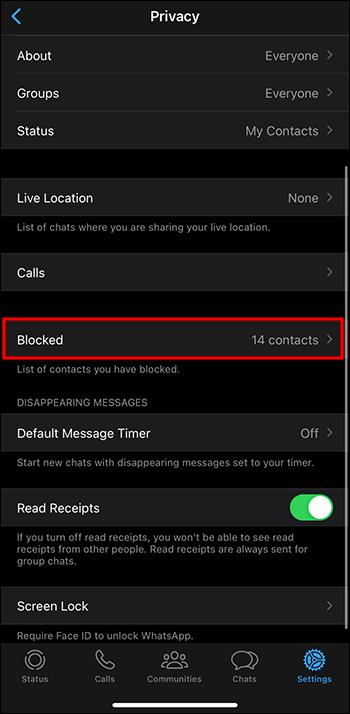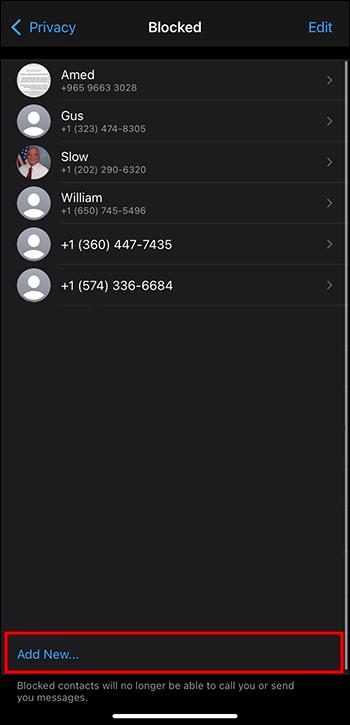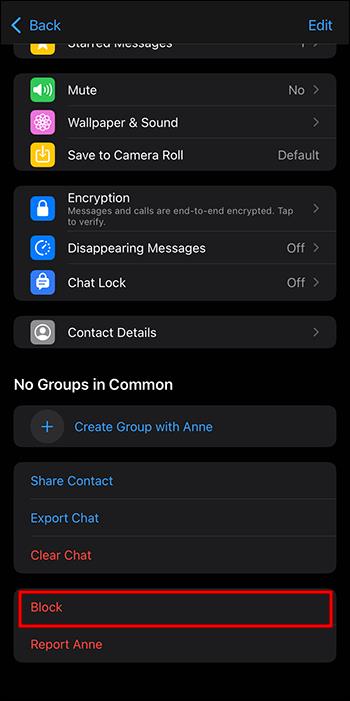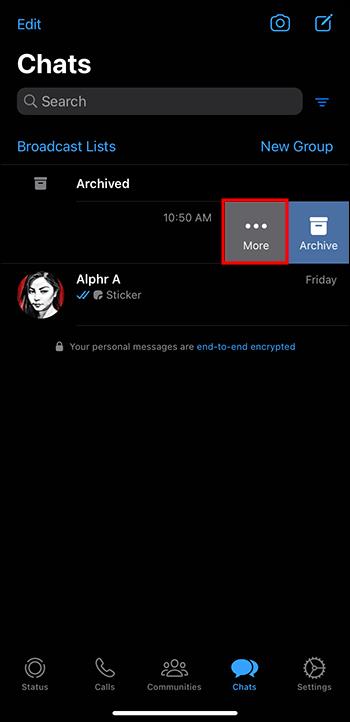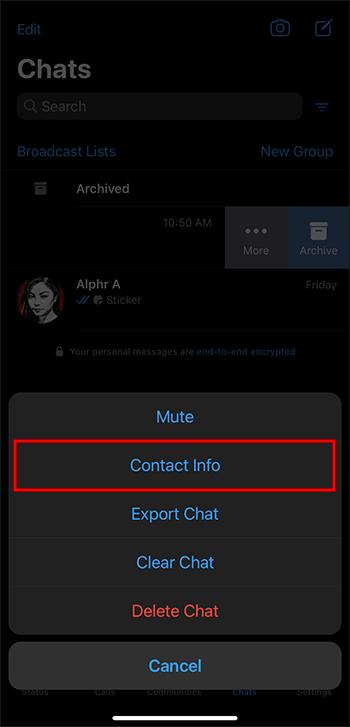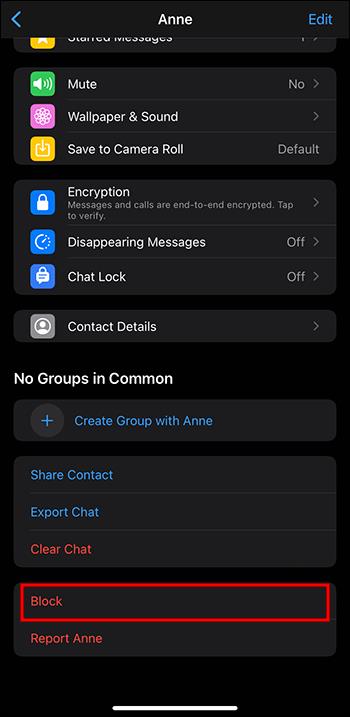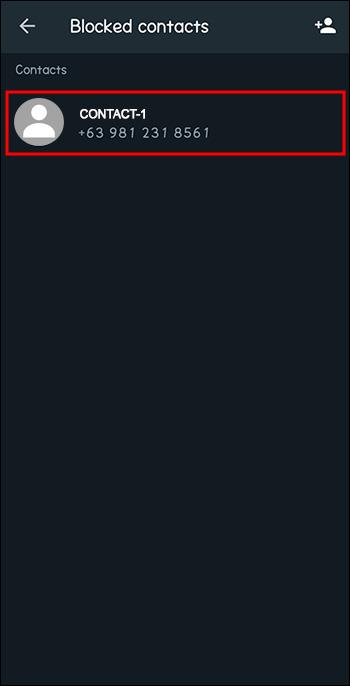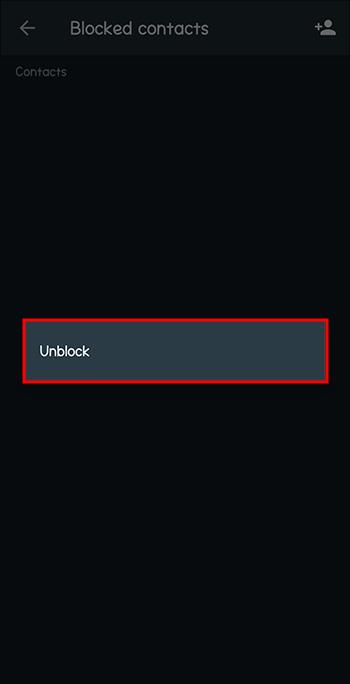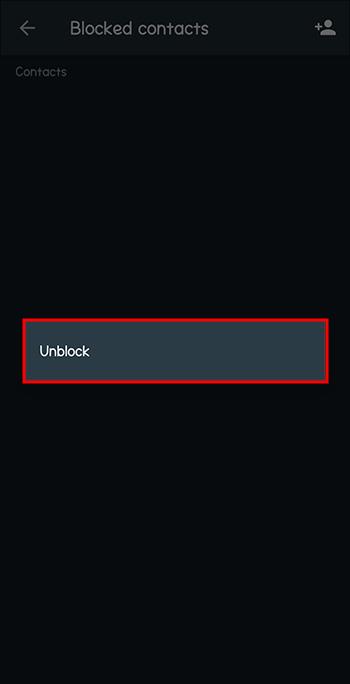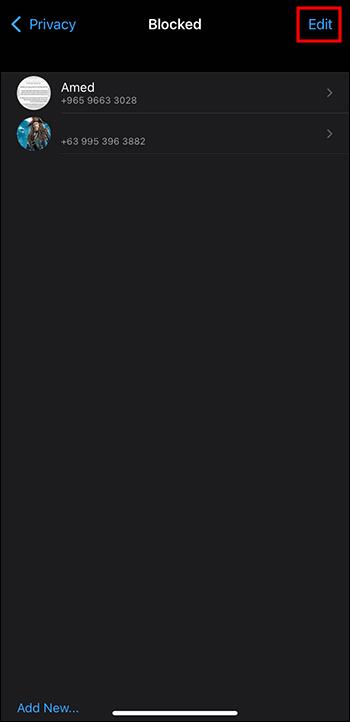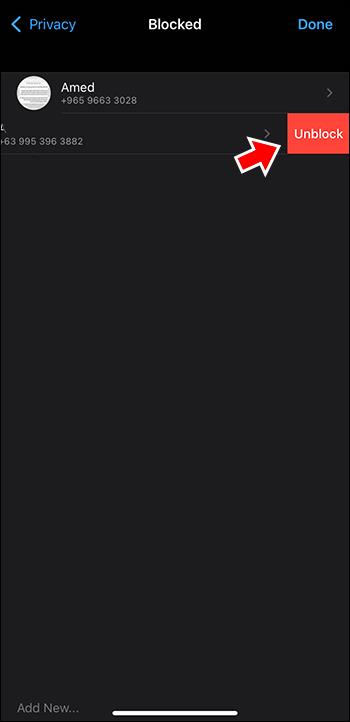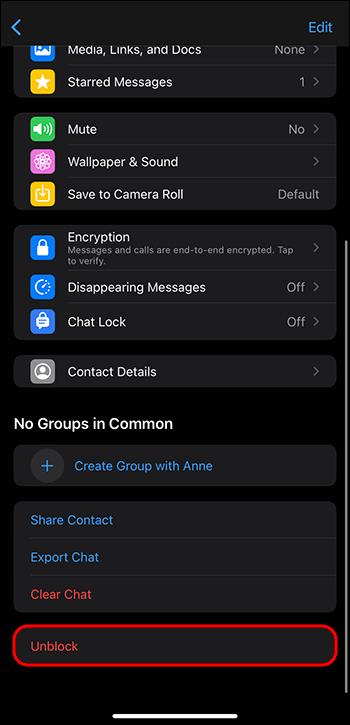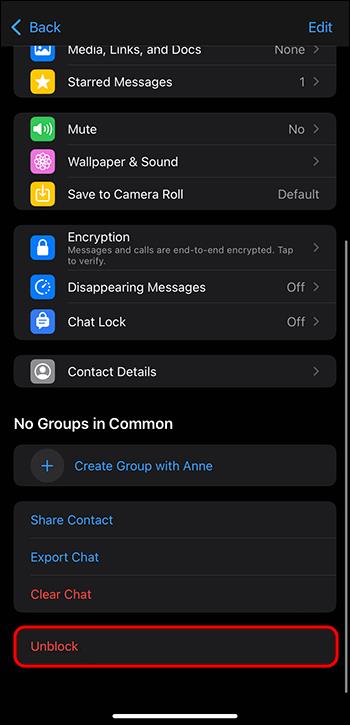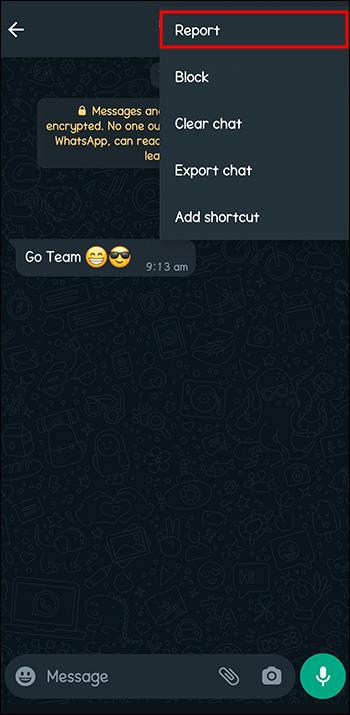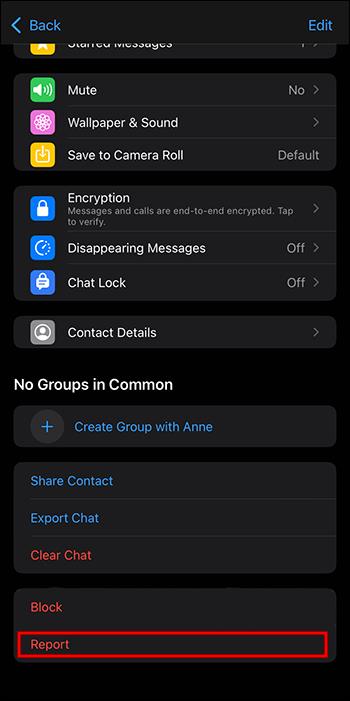Въпреки че живеем в кибер свят, ние все пак искаме да запазим възможно най-голяма поверителност. Да бъдете постоянно в контакт с някой, когото не познавате, може да бъде неприятно, да ви тревожи и да ви накара да се чувствате несигурни. Но има решения за този вид тормоз.

Прочетете, за да научите как да блокирате непознат номер в WhatsApp.
Как да блокирате неизвестен номер в WhatsApp
Да се свържеш с някой, когото не познаваш, може да бъде страшно и разочароващо. Кои са те? Как взеха номера ми? За съжаление не можем да ви дадем отговорите на тези въпроси, но можем да ви помогнем да ги блокирате в WhatsApp.
Следвайте тези стъпки, за да блокирате непознат обаждащ се, който се е свързал с вас в WhatsApp за потребители на iPhone и Android:
- Отворете WhatsApp.

- Отворете чата с непознатия номер.

- Докоснете техния номер или име в горната част на чата.
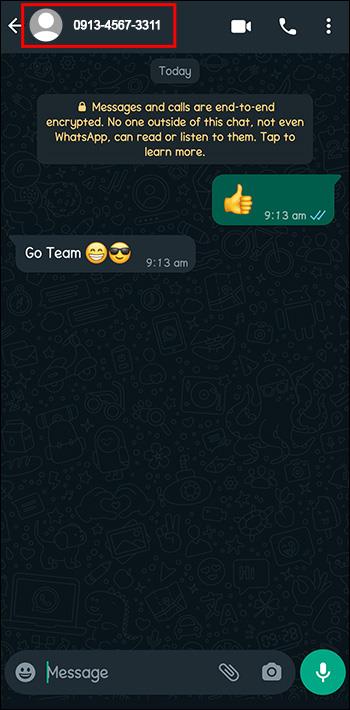
- Изберете „Блокиране“ в долната част на страницата.
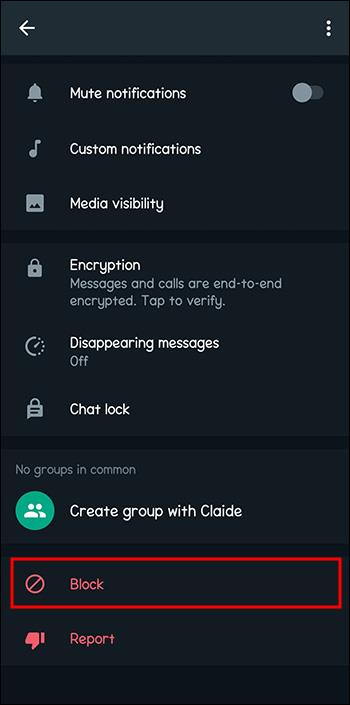
- Можете също да ги докладвате, като докоснете „Докладване за контакт“.
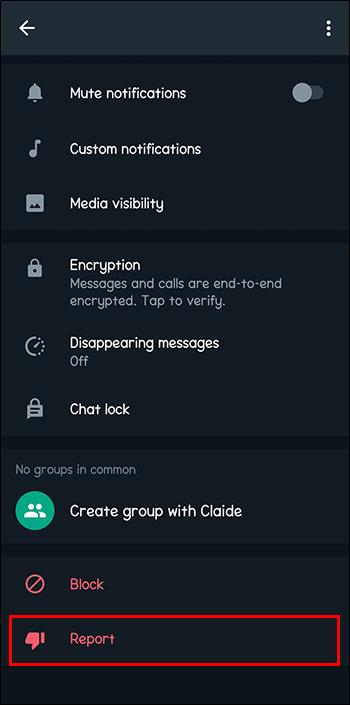
Сега този човек няма да може да изпраща съобщения, да ви се обажда, да проверява състоянието на активността ви или да вижда актуализациите на състоянието ви.
Как да блокирате контакт в WhatsApp с помощта на вашето Android устройство
Понякога хората не получават съобщението, че не желаете да поддържате връзка. Вместо просто да игнорирате техните съобщения, можете лесно да ги блокирате.
Следвайте тези стъпки, за да блокирате нечий номер в WhatsApp:
- Отворете WhatsApp и отидете на „Още опции“.
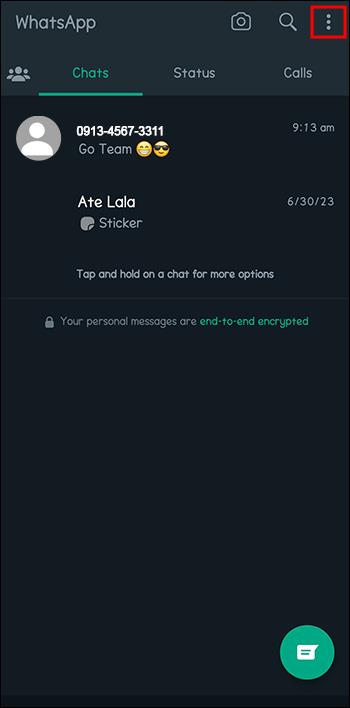
- Отидете на „Настройки“.
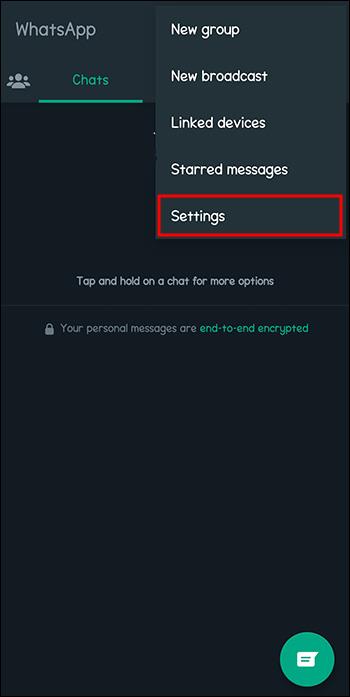
- Изберете „Поверителност“, след което щракнете върху „Блокиране на контакти“.
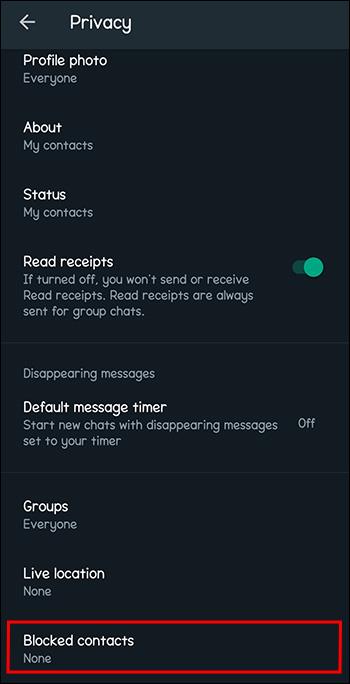
- Потърсете контакта, който искате да блокирате.
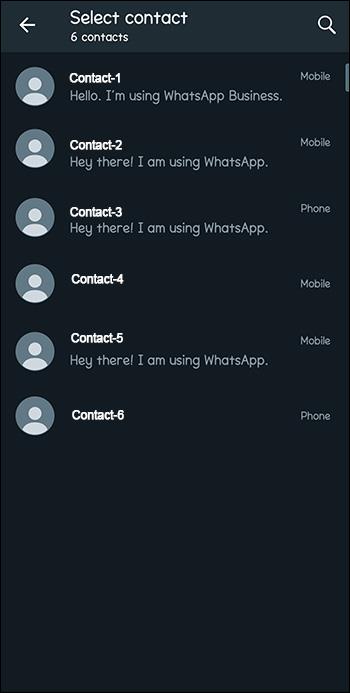
Има още един начин да блокирате контакт. Можете да опитате това:
- Отворете WhatsApp и чата на човека, когото искате да блокирате.

- Отидете на „Още“.
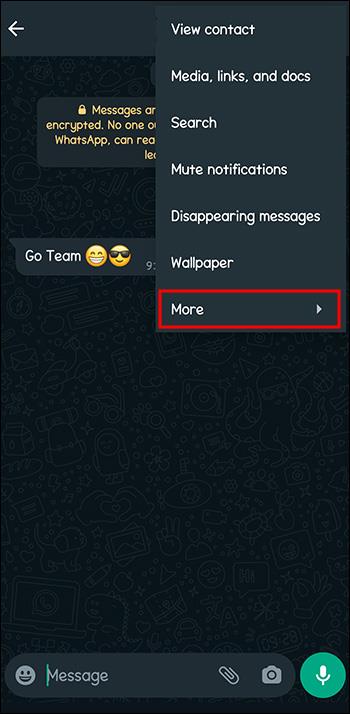
- Изберете „Блокиране“.
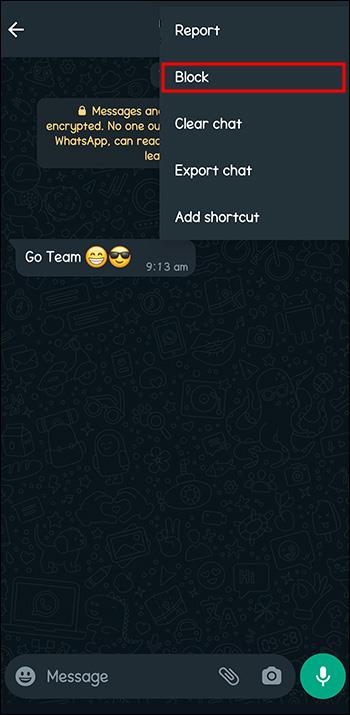
Ако промените само устройството си, но не и акаунта в WhatsApp, този човек ще остане блокиран. Ако обаче създадете нов акаунт, ще трябва да блокирате този човек отново.
Сега можете да продължите деня си, без да се притеснявате от досадни обаждания или съобщения от някой, когото не искате да чувате.
Как да блокирате контакт в WhatsApp с помощта на вашето iOS устройство
Потребителите на Apple не се страхуват! Вие също не е нужно да се примирявате с комуникация от всеки, с когото не желаете да се свързва с вас.
Следвайте тези стъпки, за да блокирате контакт в WhatsApp:
- Отворете WhatsApp и отидете на „Настройки“.
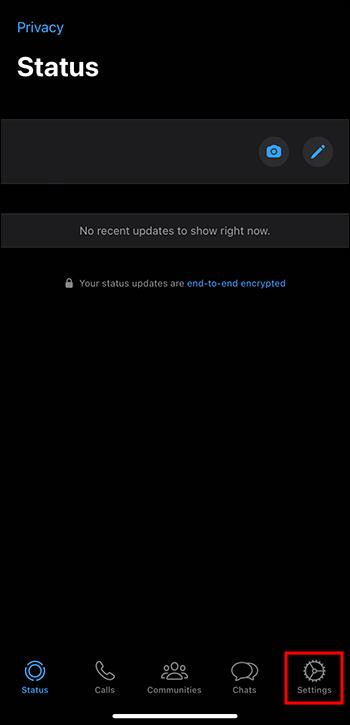
- Отидете на „Поверителност“.
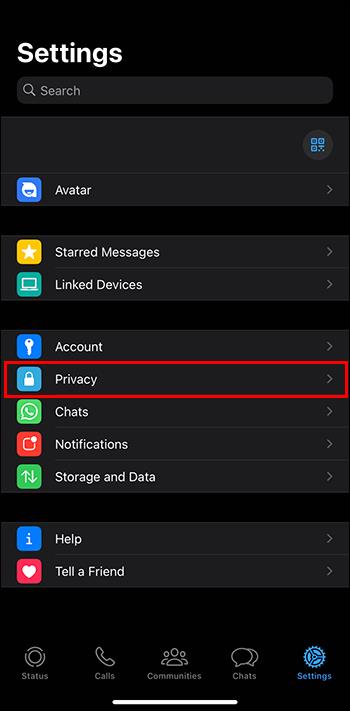
- Отидете на „Блокирани“.
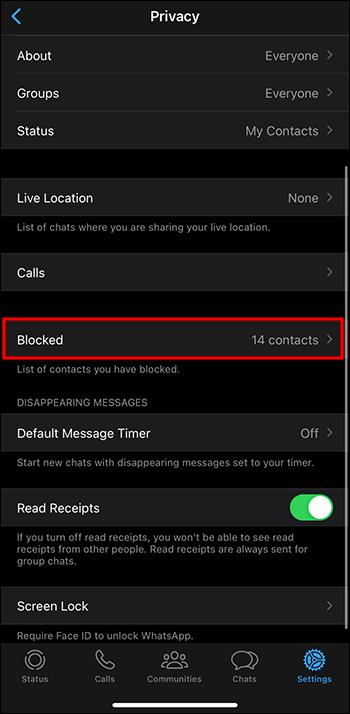
- Изберете „Добавяне на нов“.
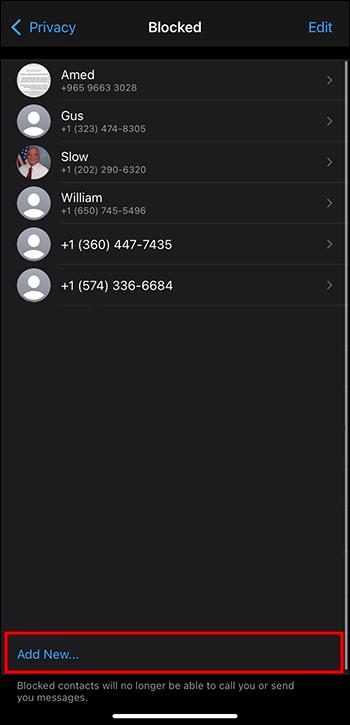
Има два допълнителни начина да блокирате някого в WhatsApp.
Първият е както следва:
- Отворете чата с контакта, който искате да блокирате.

- Докоснете името им.

- Отидете на „Блокиране на контакт“.
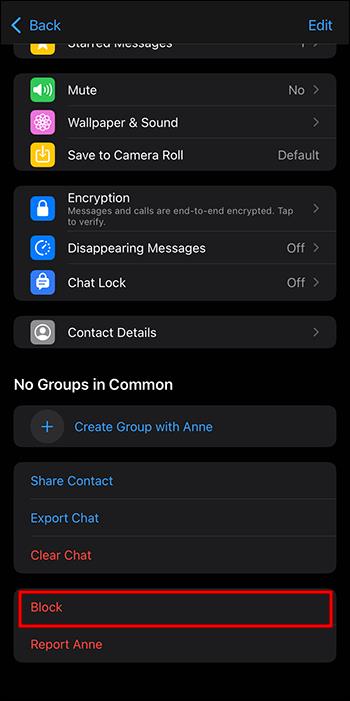
Вторият начин е да направите това:
- Отворете раздела Чатове и превъртете, за да намерите контакта, който искате да изтриете.

- Плъзнете чата наляво. Отидете на „Още“.
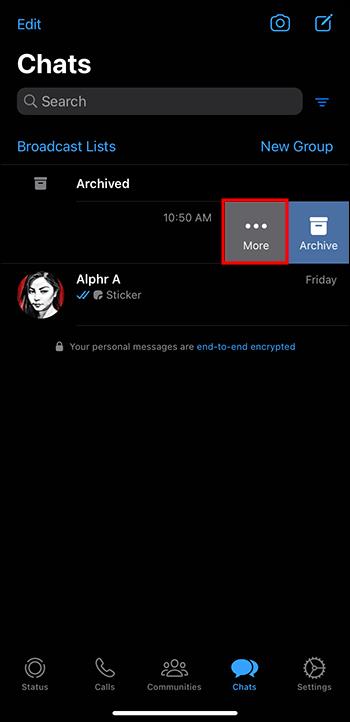
- Отидете на „Информация за контакт“.
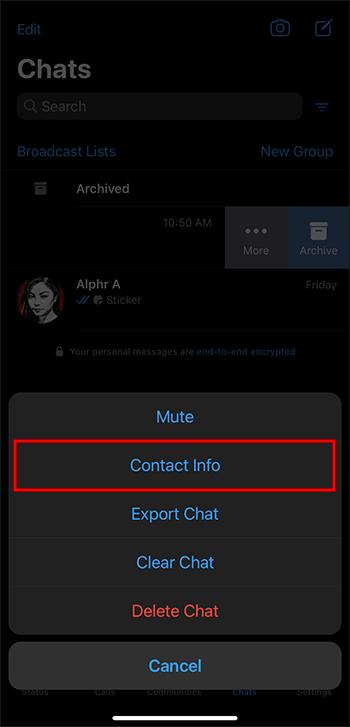
- Отидете на „Блокиране на контакт“.
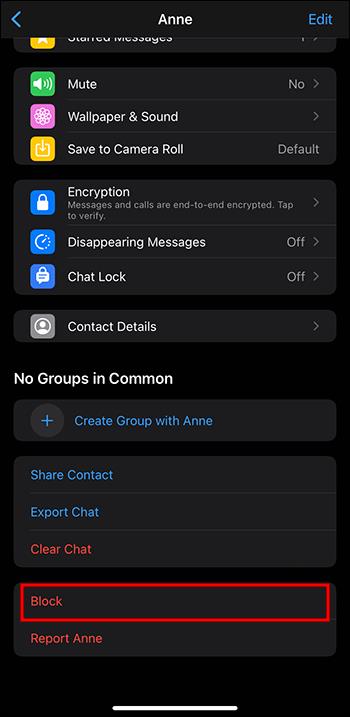
Сега няма да се страхувате да чувате известия на телефона си, мислейки дали това отново е този човек.
Как да деблокирате контакт в WhatsApp с помощта на вашето Android устройство
Може би сте променили решението си и искате да възстановите контакта с някого. не се притеснявай Има начин да ги деблокирате и в WhatsApp.
Следвай тези стъпки:
- Отворете WhatsApp и отидете на „Още опции“.
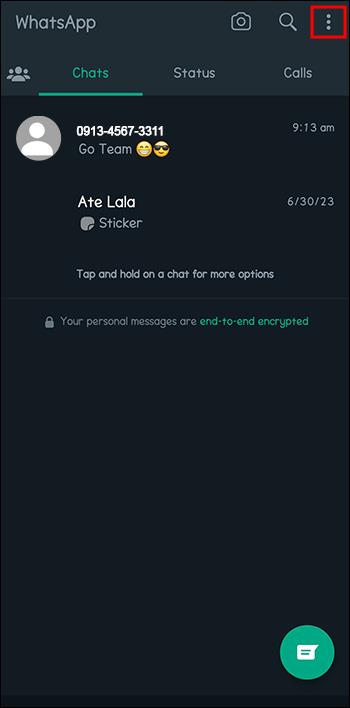
- Отидете на „Настройки“.
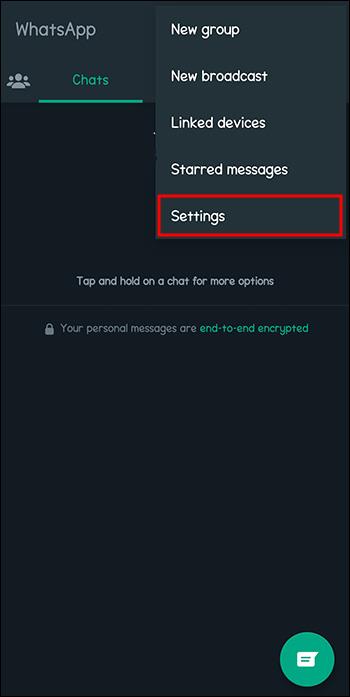
- Отидете на „Поверителност“. Изберете „Блокирани контакти“.
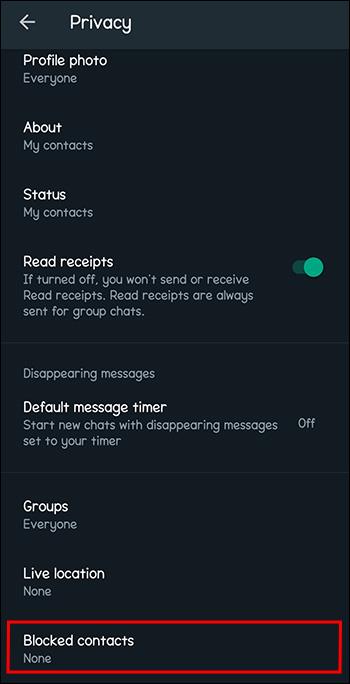
- Намерете контакта, който искате да деблокирате.
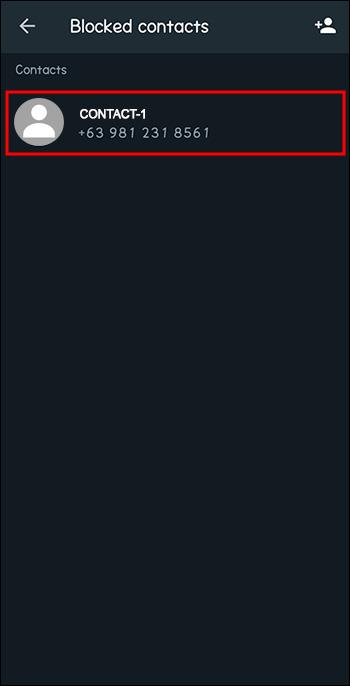
- Изберете „Деблокиране“.
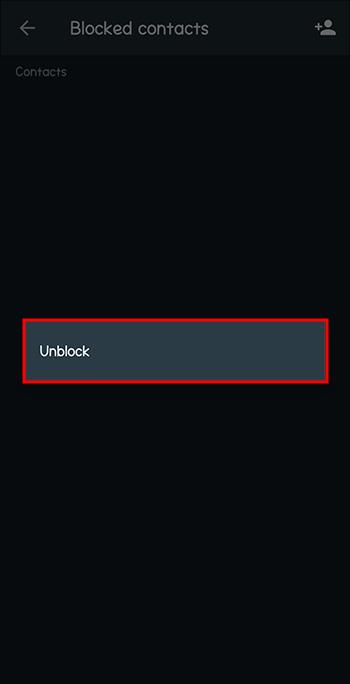
Има друг начин да деблокирате някого. Просто следвайте тези прости стъпки:
- Отворете WhatsApp.

- Отворете чата с блокирания човек.

- Докоснете тяхното име или номер в горната част на чата.
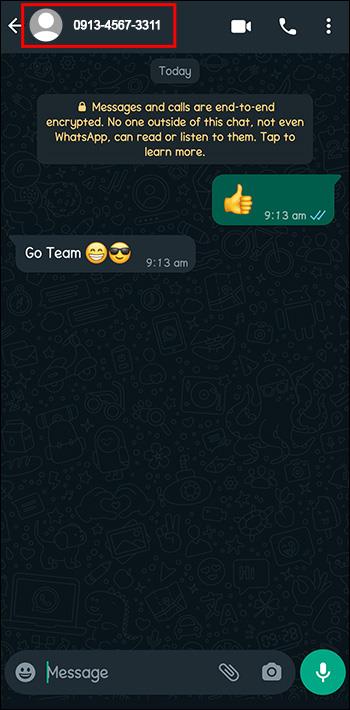
- Превъртете до дъното, където пише: „Вие блокирахте този контакт. Докоснете, за да деблокирате.“
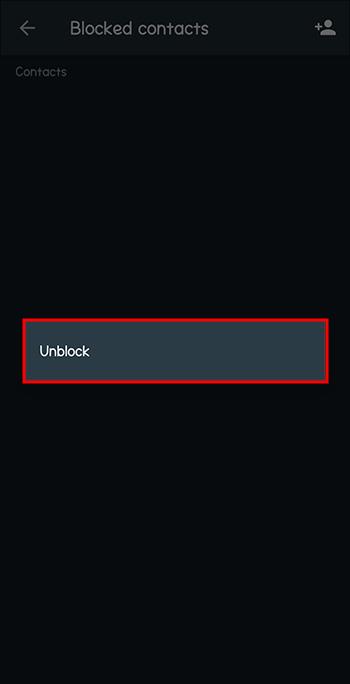
Този човек вече ще може да ви се обажда и да изпраща съобщения. Въпреки това няма да можете да видите нищо, което те са споделили, докато са били в списъка ви с блокирани.
Как да деблокирате контакт в WhatsApp с помощта на вашето iOS устройство
Точно както решите да прекъснете контакта с някого в разгара на момента, лесно можете да промените решението си. За щастие WhatsApp ви позволява да деблокирате контакт, с който искате да се свържете отново.
Следвайте тези стъпки, за да деблокирате контакт в WhatsApp:
- Отидете на „Настройки“.
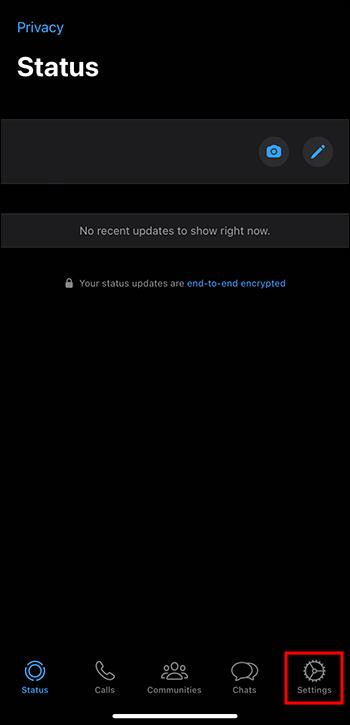
- Отидете на „Поверителност“.
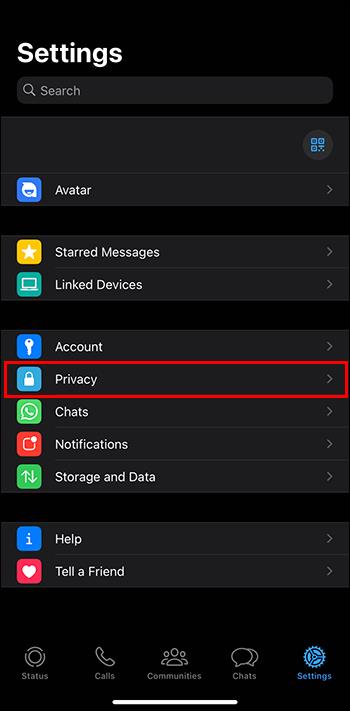
- Отидете на „Блокирани“.
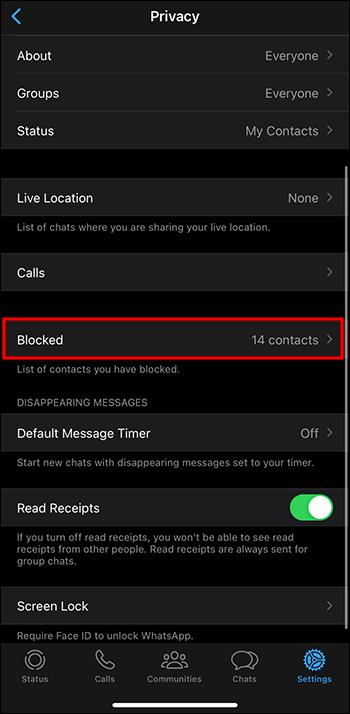
- Плъзнете наляво върху името на контакта или „Редактиране“.
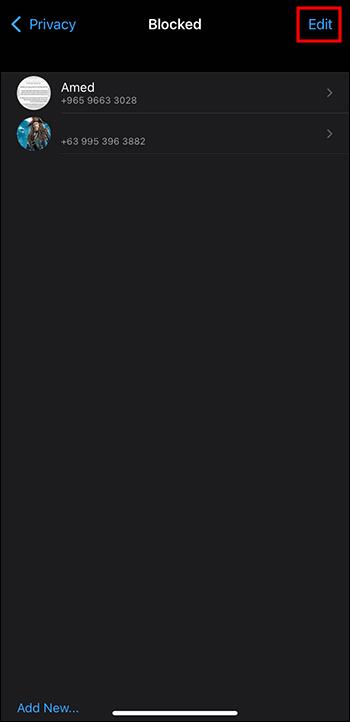
- Докоснете „Отблокиране“.
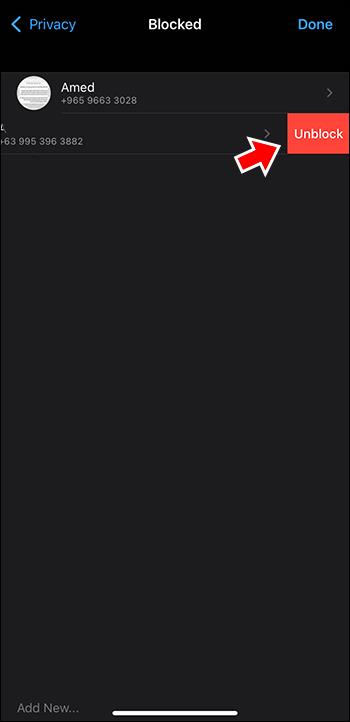
Има още два начина, по които това може да стане.
Вторият възможен начин е:
- Отворете чата с контакта.

- Докоснете името им.

- Изберете „Деблокиране на контакт“.
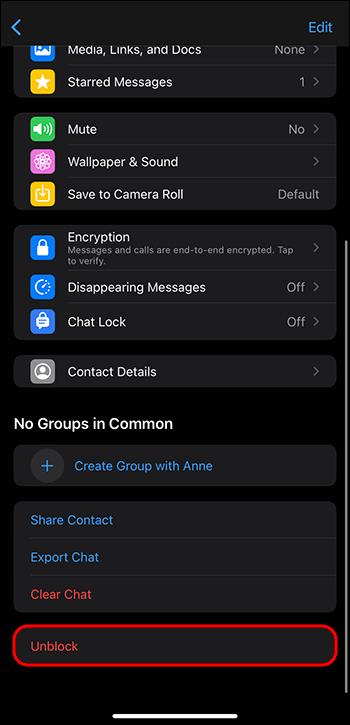
Третият възможен начин за деблокиране на някого е:
- Отворете раздела за чат. Плъзнете наляво в чата с контакта, който искате да деблокирате.

- Отидете на „Още“ и „Информация за контакт“.
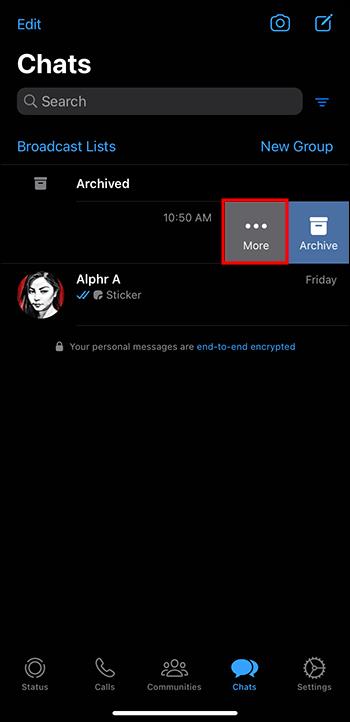
- Изберете „Деблокиране на контакт“.
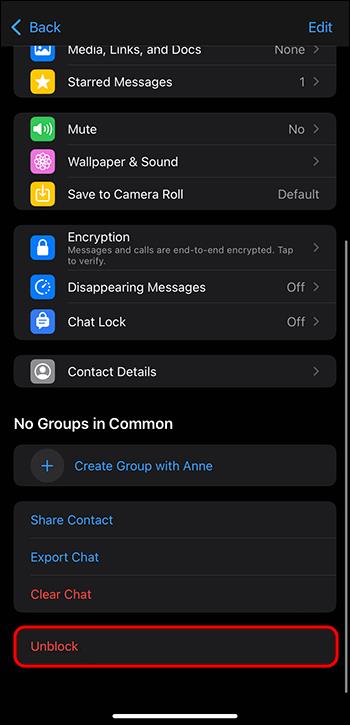
Сега можете да се свържете с този човек отново както обикновено. Но не забравяйте, че няма да можете да видите какво са споделили, докато са били блокирани.
Как да докладвам за човек в WhatsApp
Може би това е повече от това, че вече не искате да чувате от този човек. Може да намерите техните съобщения за обидни и да смятате, че не трябва да са част от общността на WhatsApp.
Ето как да докладвате за потребител на WhatsApp, използвайки вашето устройство с Android:
- Отворете чата с човека, за когото искате да докладвате.

- Изберете „Още опции“.
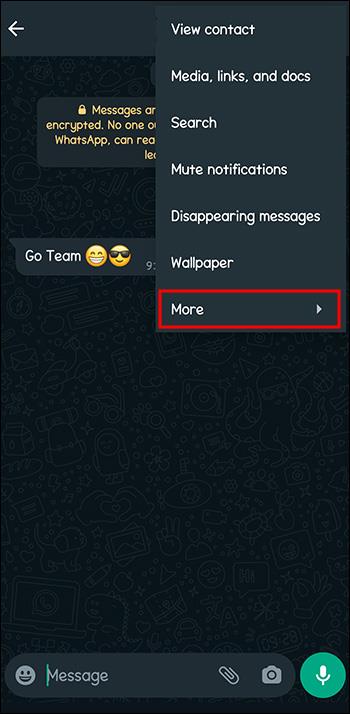
- Изберете „Още“ и „Отчет“.
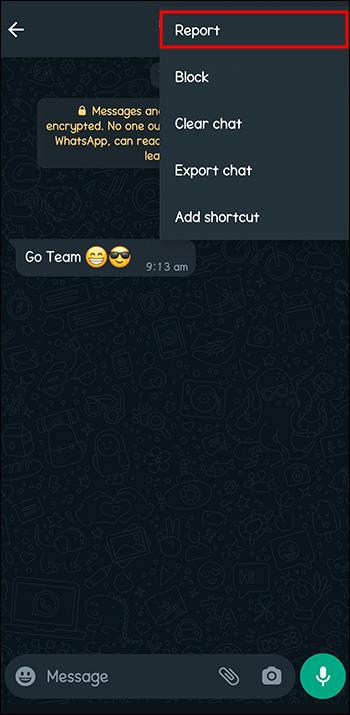
В третата стъпка също ще бъдете попитани дали искате да изтриете техните съобщения и да ги блокирате.
Ето как да ги докладвате, ако сте потребител на iOS:
- Отворете чата с контакта, за който искате да докладвате.

- Докоснете името им.

- Отидете на „Докладване за контакт“.
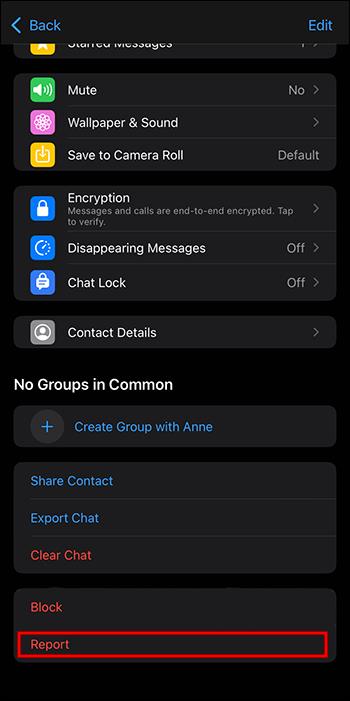
Човекът няма да знае, че сте го докладвали. WhatsApp ще получи най-малко пет съобщения, които сте разменили с тях и техния екип за поддръжка, за да реши какво да прави по-нататък с този потребител.
Често задавани въпроси
Как мога да разбера дали някой ме е блокирал в WhatsApp?
WhatsApp не уведомява своите потребители, ако са били блокирани. Въпреки това, няколко показателни признака може да показват, че друг потребител ви е блокирал: Вече не виждате дали е онлайн или не. Всеки път, когато им изпратите съобщение, то ще се показва само като „изпратено“ и никога като „доставено“. И накрая, всички обаждания, които се опитвате да направите към потребителя, се провалят.
Какво се случва, когато блокирам някого в WhatsApp?
Ако решите да блокирате някого, той няма да може да се свърже с вас, да види състоянието ви на активност или да прегледа актуализациите на състоянието ви. Те ще останат блокирани, докато не ги отблокирате или не преминете към нов акаунт в WhatsApp. В такъв случай ще трябва да ги блокирате отново ръчно.
Блокиране на нежеланите
Избягването на някого, когото не харесвате в реалния живот, може да бъде предизвикателство. Те може да са ваш колега или съсед. За щастие е доста лесно в дигиталния свят.
WhatsApp ви позволява да блокирате потребител в приложението. Този човек няма да може да се свърже с вас или да види състоянието ви на активност. Можете дори да ги докладвате, ако намерите съобщенията им за неподходящи. Отблокирането им обаче е лесно, ако искате да говорите с тях отново.
Налагало ли ви се е някога да блокирате някого в WhatsApp? Отблокирахте ли ги по-късно? Кажете ни в секцията за коментари по-долу.